Rīku kastes pielāgošana GIMP var būt izšķiroša, lai tu efektīvi un ērti strādātu ar attēlu apstrādi. Kārtojot rīkus pēc savām vajadzībām vai pat izvēloties pašus rīkus, tu veido savu individuālu un pārskatāmu darba vidi. Šajā ceļvedī es parādīšu soli pa solim, kā pielāgot rīku kasti GIMP atbilstoši taviem priekšstatiem.
Svarīgākās atziņas
- Tu vari viegli pielāgot rīku redzamību un kārtību rīku kastē.
- Ar konfigurācijas opciju tu vari efektīvi pārvaldīt izmantotos rīkus.
- Kārtota lietotāja saskarne var palielināt tavu produktivitāti.
Paskaidrojums step-by-step rīku kastes pielāgošanai
1. solis: Piekļūsti GIMP iestatījumiem
Lai mainītu rīku kasti GIMP, vispirms jāiekļūst iestatījumu logā. Noklikšķini uz "Rediģēt" izvēlnes joslā un izvēlies "Iestatījumi". Šeit tu atradīsi risinājumu savam jautājumam.

2. solis: Izvēlies rīku kasti
Tagad tu esi iestatījumu logā. Kreisajā pusē meklē punktu "Rīku kaste" un noklikšķini uz tā. Šeit tu vari veikt pielāgošanas opcijas savam rīku joslai.
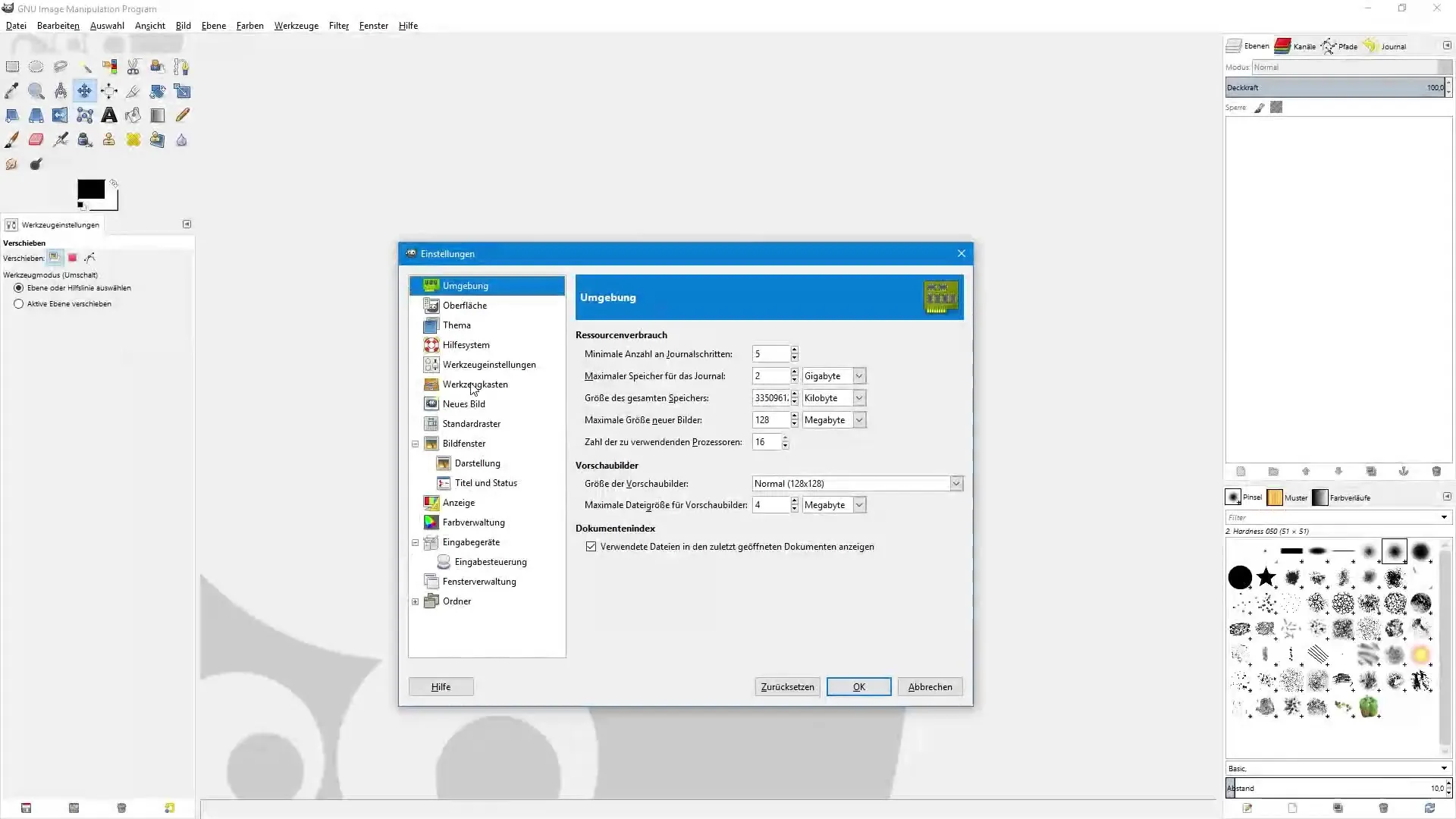
3. solis: Pielāgo opciju izvēli
Jomā "Attēlošana" tu redzēsi dažādas opcijas, kuras vari aktivizēt vai deaktivizēt. Šobrīd ir aktivizētas tikai opcijas priekšējās un fona krāsai. Tu vari papildus attēlot pašlaik izvēlēto otiņu vai krāsu pāreju, aktivizējot atbilstošos ķeksīšus.
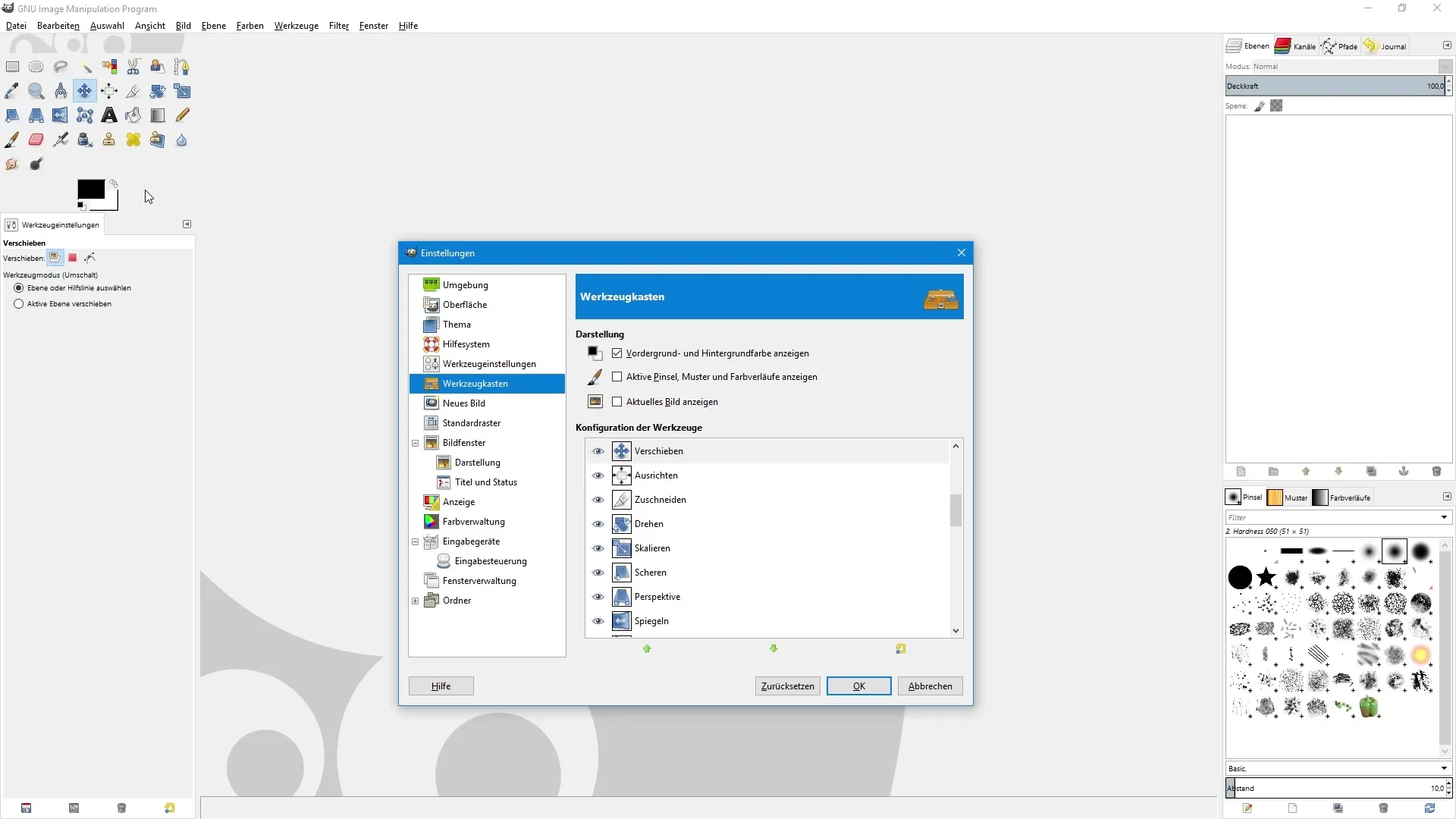
4. solis: Rīku slēgšana vai parādīšana
Tagad runāsim par pašu rīku pielāgošanu. Rīku konfigurācijas jomā tu vari noteikt, kuri rīki jāparāda. Acu simbols blakus katram rīkam norāda, vai tas tiek rādīts. Noklikšķini uz acu simbola, lai paslēptu rīku vai atkal to parādītu.
5. solis: Rīku kārtības pielāgošana
Vai tu bieži izmanto kādu rīku? Šajā gadījumā tu vari ļoti viegli pielāgot rīku secību. Vienkārši noklikšķini uz rīka, turiet nospiestu kreiso peles taustiņu un pārvelc to uz vēlamo pozīciju rīku kastē. Alternatīvi vari izmantot arī bultu simbolus apakšējā daļā, lai pielāgotu rīka pozīciju.
6. solis: Atklāj slēptus rīkus
Ja tu pārvelc līdz apakšai, tu redzēsi rīkus, kas šobrīd ir slēgti. Ja tu nākotnē vēlies izmantot kādu no šiem rīkiem, vienkārši noklikšķini uz tukšās vietas, lai to attēlotu. Piemēram, tu vari aktivizēt spilgtuma un kontrasta rīku, un tas redzams rīku kastē.
7. solis: Saglabā pielāgojumus
Pēc tam, kad esi veicis visus vēlamo pielāgojumus, klikšķini uz "OK", lai saglabātu iestatījumus. Tavas izmaiņas stāsies spēkā nekavējoties, un tu vari turpināt darbu ar optimizētu rīku kasti GIMP.
Kopsavilkums – Rīku kastes pielāgošana GIMP ir viegli izdarāma
Rīku kastes pielāgošana GIMP ir vienkāršs process, kas ļauj tev sakārtot rīkus pēc savām personīgajām vēlmēm. Izslēdzot liekos rīkus un optimizējot secību pēc savām vajadzībām, tu izveido efektīvu darba vidi, kas var palielināt tavu produktivitāti.
Biežāk uzdotie jautājumi
Kā es varu padarīt GIMP rīkus redzamākus?Noklikšķini uz acu simbola blakus vēlamajam rīkam "Rīku konfigurācijas" jomā.
Vai es varu pielāgot savu rīku secību?Jā, turiet nospiestu kreiso peles taustiņu un pārvelciet rīku uz vēlamo pozīciju.
Ko man darīt, ja man nepieciešams slēgts rīks?Pārvelciet uz leju un klikšķiniet uz tukšās vietas blakus vēlamajam rīkam, lai to redzētu.
Kā es varu saglabāt savus pielāgojumus rīku kastē?Noklikšķini uz "OK", lai saglabātu veiktās izmaiņas.
Vai es varu vienlaikus izslēgt vairākus rīkus?Jā, vienkārši ej uz rīkiem un noklikšķini uz atbilstošajiem acu simboliem.


